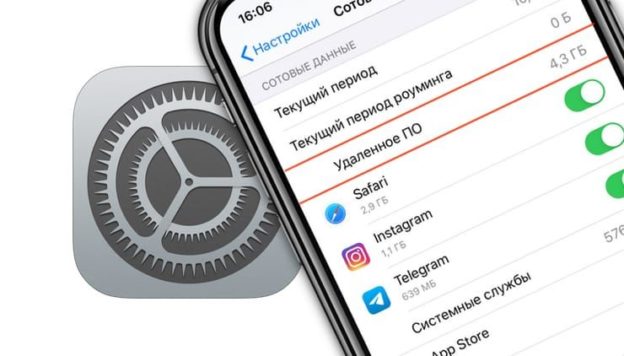Из-за санкций из линейки тарифов операторы начали потихоньку убирать предложения с безлимитным интернетом. Пора экономить: вспомните, что происходит, когда заканчиваются драгоценные гигабайты?
Интернет начинает работать хуже, что даже сообщение в WhatsApp отправить не получается. Чтобы не попасть в такую ситуацию, лучше время от времени просматривать использование данных на iPhоne и экономить трафик, когда это будет уместно. Как просмотреть использованный трафик, увидеть более глубокую статистику с помощью сторонних приложений.
Использование данных на iPhone
В iOS есть функция отслеживания использования трафика, которая позволяет узнать, сколько интернета вы используете за определенный период. Можно узнать, какой объём данных расходует то или иное приложение. Проверить это можно так:
- Зайдите в Настройки.
- Выберите «Сотовая связь».
- Прокрутите экран вниз и увидите, сколько данных потребляет каждое приложение.
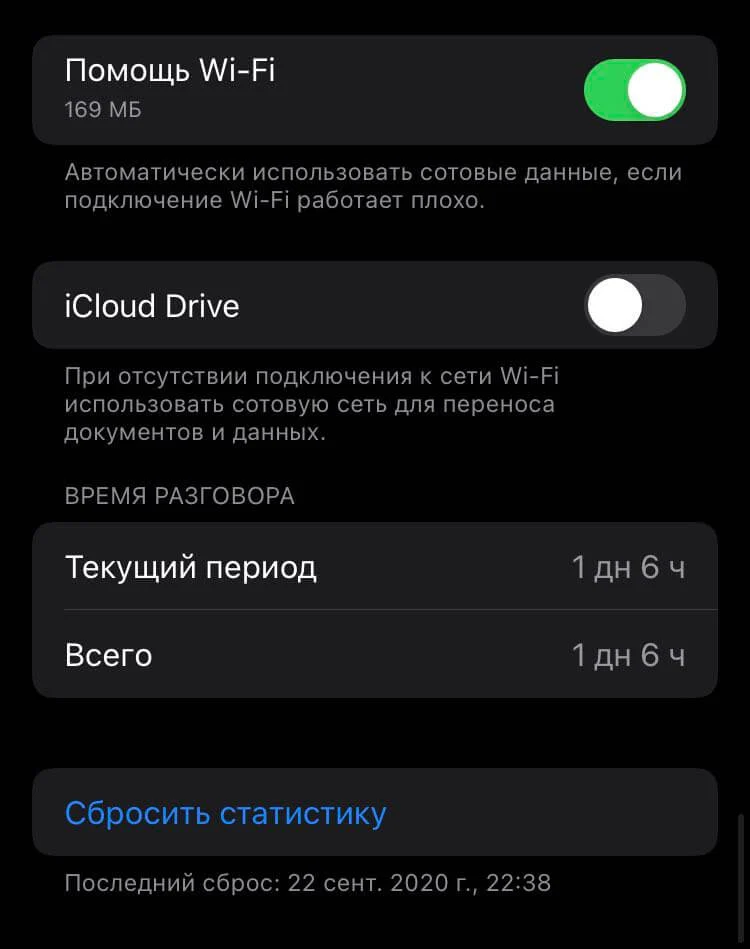
Здесь есть вся необходимая информация
Цифры не должны вас пугать: iPhone подсчитывает количество использованного трафика за определенный временя, который называется «Текущий период». В нашем случае девайс считает использованный трафик с 22 сентября 2020 года — с того момента, как была восстановлена текущая версия резервной копии. Статистику можно сбросить, если хотите начать подсчет с чистого листа — просто нажмите «Сбросить статистику».
Как сэкономить трафик
Для того, чтобы отключить интернет в приложениях на IPhone, например, на время поездки или в целях экономии, можно выбрать некоторые приложения.
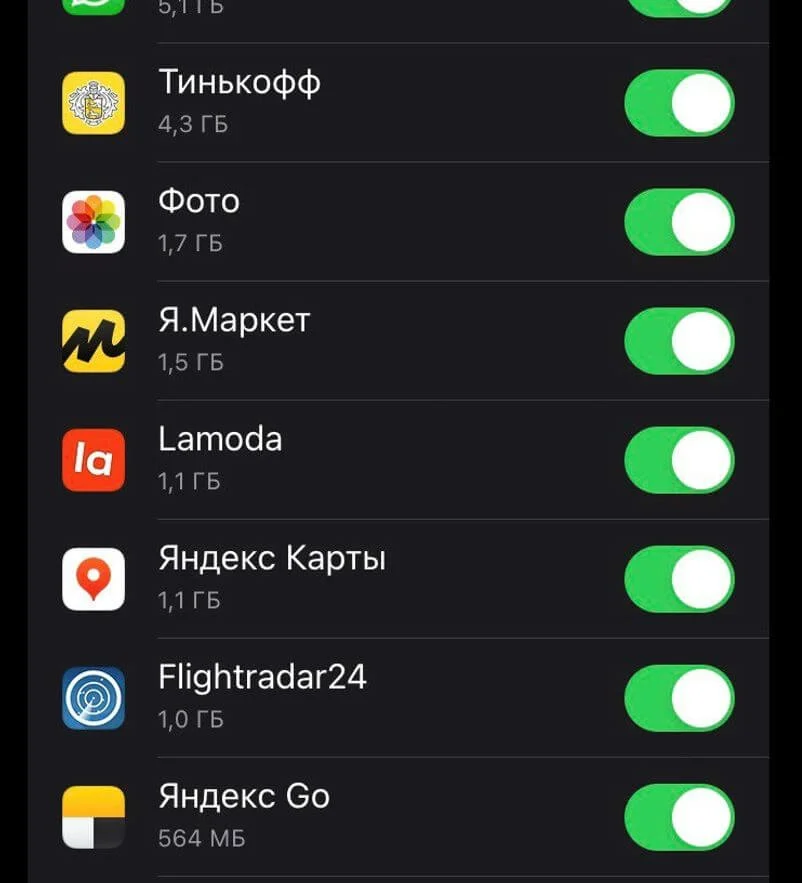
Отключаем использование интернета в отдельных приложениях
- Зайдите в Настройки.
- Выберите «Сотовая связь».
- Переведите ползунок в неактивное положение у необходимых вам приложений
В первую очередь, стоит отключить трафик у приложения «Фото», чтобы оно лишний раз не перекидывало файлы в iClоud по сотовой сети, а заодно и синхронизацию по iClоud Drive, которая находится в списке ниже. Резервное копирование в облако — это очень удобно, но при плохом сигнале сотовой сети функция будет работать только во вред, лучше делать это, когда Айфон подключен к Wi-Fi. Обратите внимание на приложения маркетплейсов и виджет погоды, который с главного экрана подгружает свежий прогноз погоды, когда у вас меняется местонахождение. Можно отключить фоновую работу программ, зайдя в «Обновление контента».
Помощь Wi-Fi на iPhone
В этом меню вы можете встретить пункт «Помощь Wi-Fi». Что это такое? Все просто: когда вы пользуетесь точкой доступа, но скорость интернета не самая лучшая, iOS автоматически переключается на использование сотовых данных.
Функция работает при условии, если на вашем iPhоne включена передача данных, а также отображает, сколько трафика было уже потрачено на то, чтобы ускорить Wi-Fi. Отключите ее, если не хотите, чтобы, находясь в другой стране, при подключенном слабом Wi-Fi у вас тратились мегабайты на вес золота.
Почему на iPhone плохо работает Интернет
Находясь в «Сотовых данных», посмотрите на строку «Системные службы»: если зайти в этот пункт, увидите, сколько данных постоянно использует ваш iPhоne для работы iOS. Отключить их разом нельзя, но можно отключить ненужные push-уведомления, а также обновления App Stоre.
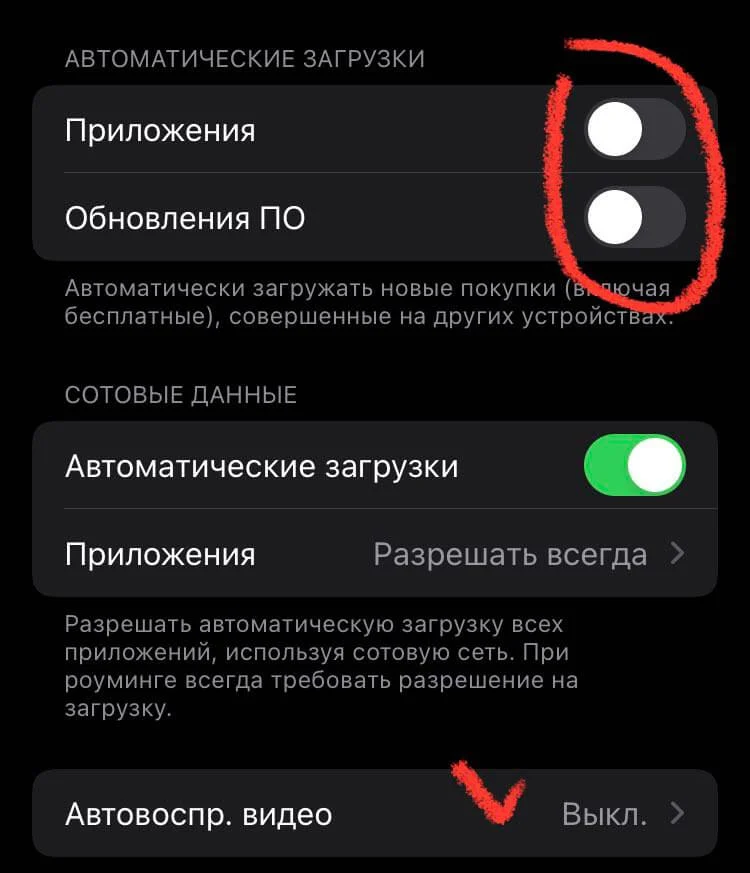
Отключите все пункты загрузок в App Store, для экономии трафика
- Зайдите в «Настройки».
- Выберите «App Store».
- Отключите автоматические загрузки Приложений и Обновлений ПО, отключив соответствующие пункты.
- Чуть ниже выключите «Автоматические загрузки», чтобы предотвратить лишний расход трафика.
А еще чуть ниже мы советуем отключить «Автовоспроизведение видео»: благодаря этой настройке у вас не будет автоматически воспроизводиться предпросмотр приложений в App Stоre, на что конечно тоже уходит трафика.
Как проверить скорость интернета на iPhone
Утилита DataMeter — это приложение идеально отображает статистику использования данных. У него есть отдельный виджет, который можно закрепить на экране — показывает скорость передачи данных сотового оператора и Wi-Fi. Внизу показывается использованный трафик и его остаток.
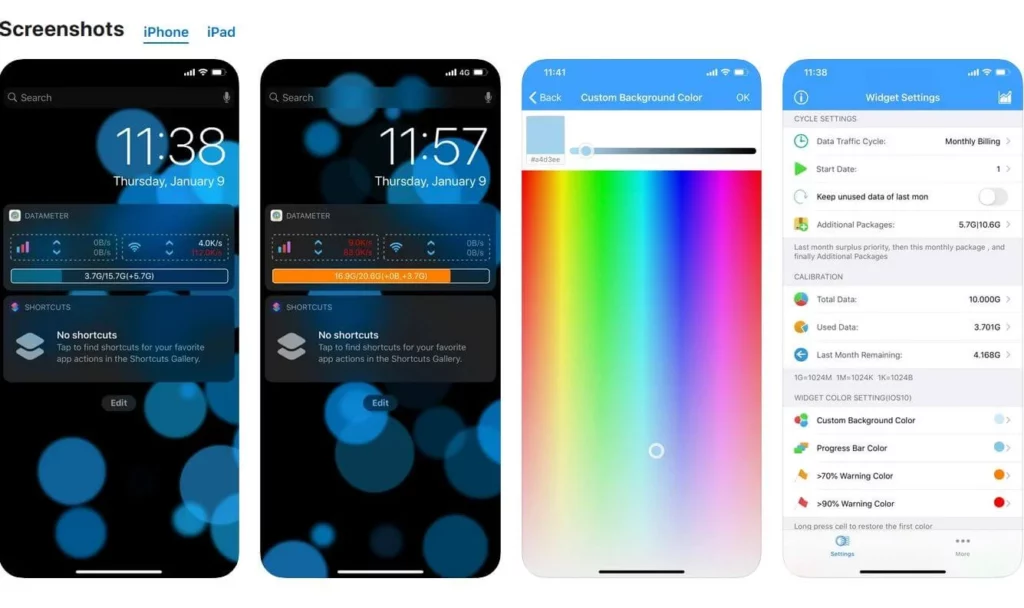
Также можно попробовать приложение Dаta Usаge Plus: в нем можно узнать более подробную статистику использования сотовой связи. Оттуда можно включать дневной лимит потребления интернета и провести собственное наблюдение по расходу интернета на телефоне, установив нужный период.